Овозможете го пренасочувањето на портата за D-Link DSL-2640T
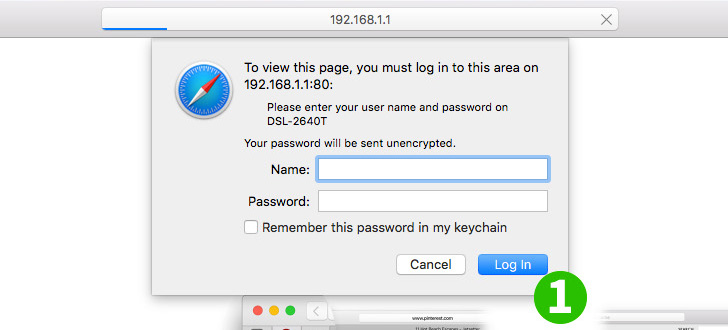
1 Пријавете се на рутерот и внесете го корисничкото име и лозинката (стандардно ip: 192.168.1.1, стандардно корисничко име: admin, стандардна лозинка: admin)
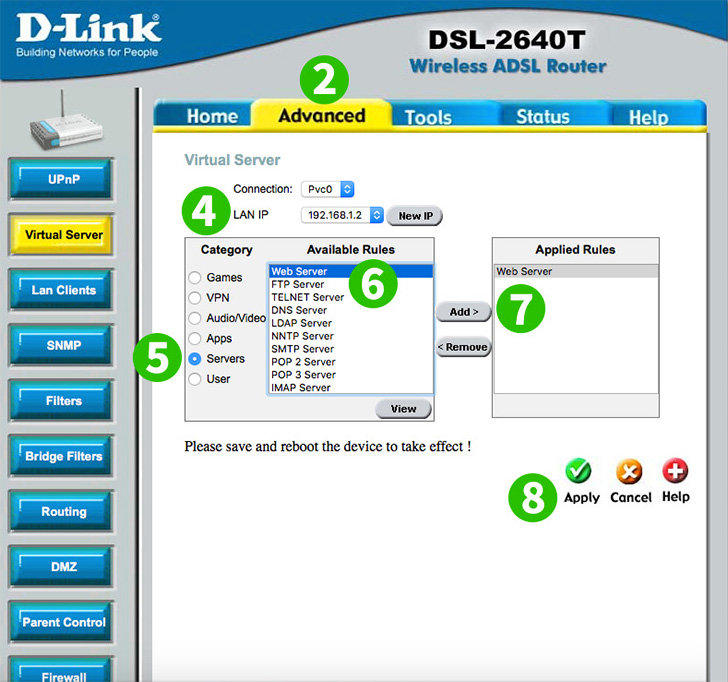
2 Изберете "Advanced" од горното главно мени
3 Изберете "Virtual Server" од левото подмену
4 Изберете ја "LAN IP" на компјутерот што работи cFos лична мрежа
5 Изберете ја категоријата на сервери со кликнување на копчето "Servers"
6 Изберете ги правилата со кликнување на "Web Server"
7 Додадете ги правилата со кликнување на копчето "Add"
8 Зачувајте ги новите поставки со кликнување на копчето "Apply"
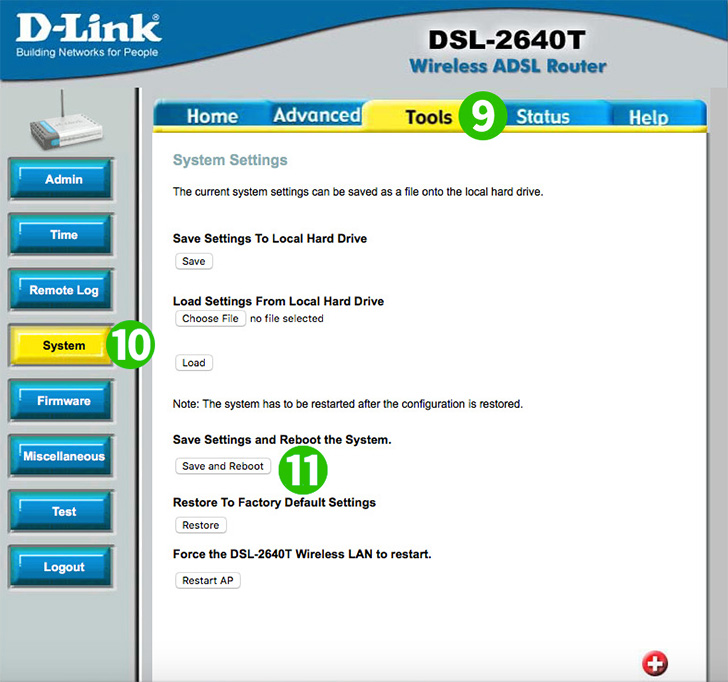
9 Изберете "Tools" од горното главно мени
10 Изберете "System" од левиот подменус
11 Применете ги поставките и рестартирајте го рутерот со кликнување на копчето "Save and Reboot"
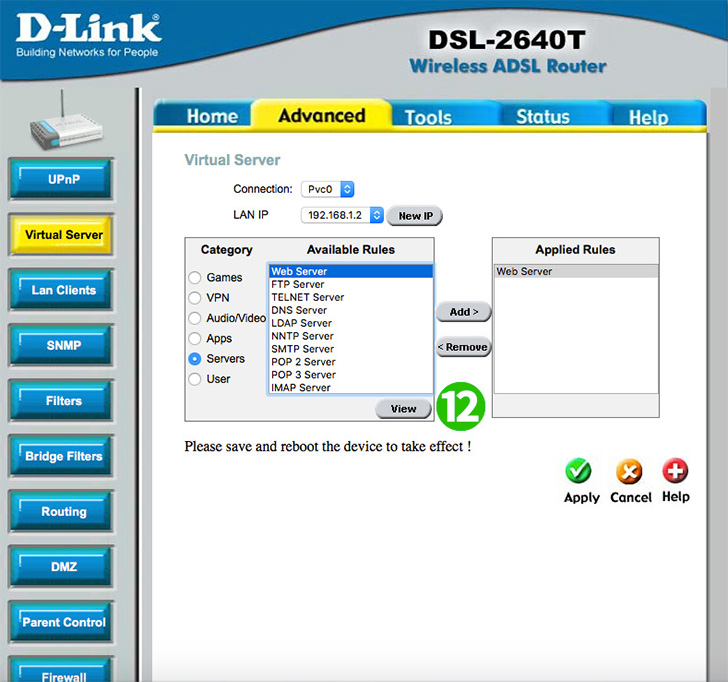
12 Можете да изберете „View“ за да ја видите пристаништето напред
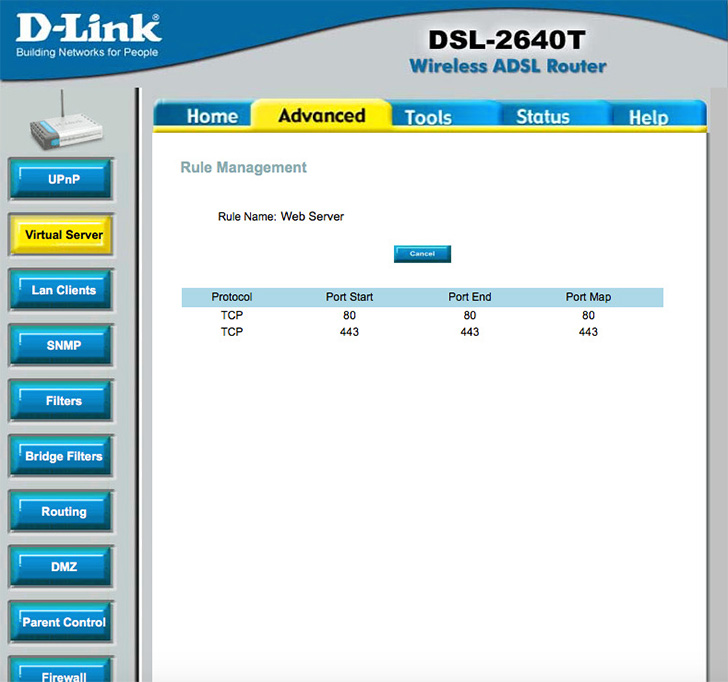
Пренасочувањето на пристаништето сега е конфигурирано за вашиот компјутер!
Овозможете го пренасочувањето на портата за D-Link DSL-2640T
Упатства за активирање на пристаништето за пристаниште за D-Link DSL-2640T